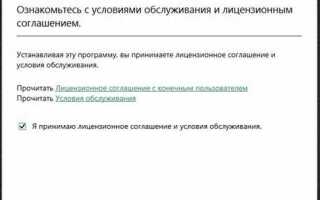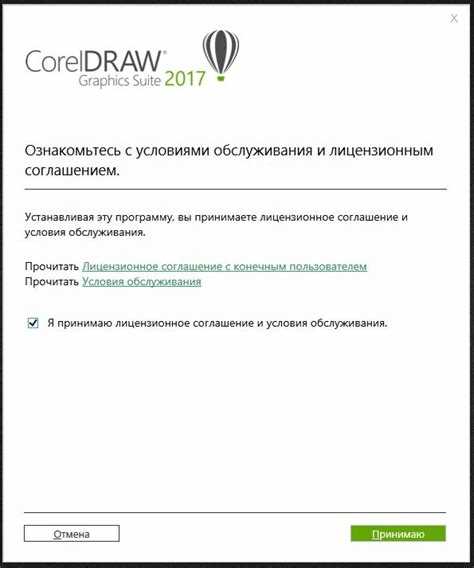
CorelDRAW – это векторный графический редактор, ориентированный на создание иллюстраций, макетов, логотипов и другой полиграфической продукции. Программа активно используется в профессиональной среде: от дизайнеров наружной рекламы до специалистов по упаковке. Основной формат файлов – CDR, поддерживающий редактирование всех элементов векторной сцены.
Рабочее пространство CorelDRAW организовано вокруг понятий объектов и слоёв. Каждый элемент на холсте – это отдельный объект, который можно перемещать, трансформировать, группировать. Слои позволяют структурировать сложные композиции, включая фоны, декоративные элементы и текстовые блоки. Используйте панель объектов для точного контроля над структурой документа.
При создании нового проекта важно заранее задать размеры макета и единицы измерения – миллиметры, пиксели или дюймы. Это определяет точность отрисовки и подготовки к печати. Основные инструменты – перо, кривая Безье, инструмент формы – позволяют создавать и редактировать кривые и контуры любой сложности. Для быстрого доступа к функциям удобно настраивать горячие клавиши.
Цветовое пространство по умолчанию – RGB или CMYK. Для печати предпочтителен CMYK, особенно если макет будет отправлен в типографию. Рекомендуется использовать профили цветопередачи, соответствующие требованиям печатного оборудования. Проверка на корректность цветов осуществляется через функцию предварительного просмотра печати.
Чтобы ускорить процесс, осваивайте работу со стилями объектов, символами и шаблонами. Это особенно актуально при повторяющихся элементах дизайна. Также важно регулярно сохранять проект в нескольких версиях – CorelDRAW поддерживает сохранение с обратной совместимостью, что удобно при работе в разных редакциях программы.
Создание и настройка нового документа в CorelDRAW
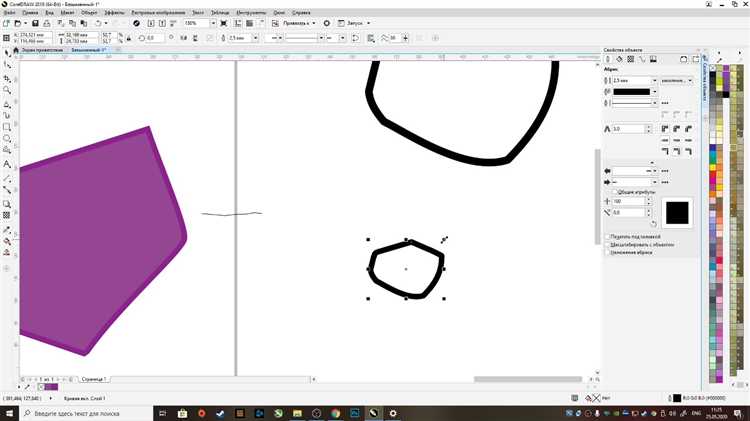
При запуске CorelDRAW окно «Новый документ» открывается автоматически. Если этого не произошло, используйте сочетание клавиш Ctrl+N или выберите пункт «Файл» → «Создать».
Обратите внимание на следующие параметры:
- Имя документа – задайте уникальное название. Это упростит организацию файлов и их последующее хранение.
- Размер страницы – по умолчанию используется A4 (210×297 мм). Для нестандартных макетов вручную введите значения ширины и высоты в полях «Ширина» и «Высота». Например, для визитки используйте 90×50 мм.
- Единицы измерения – выберите миллиметры для точной печатной продукции. Пиксели удобны для веб-графики.
- Ориентация – портретная (вертикальная) или альбомная (горизонтальная). Зависит от формата и задач макета.
- Цветовая модель – для печати установите CMYK, для цифровых изображений – RGB. Это влияет на точность цветопередачи.
- Разрешение – для печати установите не менее 300 dpi. Для экрана достаточно 72 dpi. Меняется через меню «Дополнительные параметры».
После настройки нажмите «ОК». Пустой холст с заданными параметрами откроется в рабочей области. Чтобы изменить настройки позже, используйте меню «Макет» → «Размер страницы» или панель «Свойства объекта» (если включена).
Для сохранения шаблона с этими параметрами выберите «Файл» → «Сохранить как шаблон». Это ускорит создание будущих проектов с аналогичными характеристиками.
Работа с инструментом «Кривизна» для построения контуров
Инструмент «Кривизна» в CorelDRAW предназначен для редактирования формы узлов и сегментов кривой Безье. Он позволяет управлять плавностью линий и точностью геометрии, не прибегая к ручному добавлению управляющих маркеров.
Для активации инструмента выберите объект с кривой, затем кликните по узлу с активным инструментом «Форма» и в верхней панели свойств нажмите значок «Кривизна». После активации каждый сегмент между двумя узлами можно настраивать, перетаскивая его курсором. Это особенно эффективно при работе с сложными органическими формами или при ретушировании трассированных объектов.
Для повышения точности удерживайте клавишу Ctrl – это ограничит перемещение сегмента по ортогональным направлениям. Shift при этом позволит одновременно влиять на смежные сегменты, сохраняя плавность соединения.
Изменения, внесённые инструментом «Кривизна», не разрушают исходную структуру кривой, позволяя возвращаться к линейной геометрии в любой момент через контекстное меню, выбрав пункт «Преобразовать в линию».
Рекомендуется предварительно переводить объект в кривые (Ctrl+Q), иначе инструмент может быть недоступен для стандартных фигур. Для оптимизации нагрузки на файл избегайте чрезмерного использования кривизны на мелких элементах – это увеличивает количество сегментов и может замедлить отрисовку.
Инструмент полезен при подготовке файлов к резке на плоттере, где важно исключить резкие переходы между сегментами. Плавные изгибы, созданные этим способом, минимизируют износ режущей головки и обеспечивают точность на высоких скоростях резки.
Использование направляющих и сетки для точного выравнивания
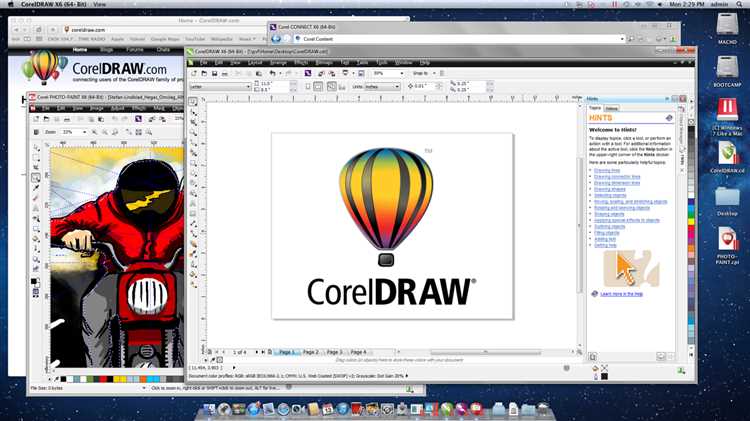
Направляющие в CorelDRAW активируются перетаскиванием с линейки: горизонтальные – с верхней, вертикальные – с левой. Чтобы линейки были видны, нажмите Ctrl + Shift + R или активируйте их через меню «Вид» → «Линейки».
Для высокой точности задайте координаты направляющей вручную: щелкните по ней дважды и введите значение в поле X или Y в верхней панели. Направляющие можно заблокировать через контекстное меню, чтобы избежать случайного смещения.
Сетка включается через «Вид» → «Сетка документа» (Ctrl + ‘). Частота сетки настраивается в «Файл» → «Свойства документа» → «Сетка». Оптимальные значения: шаг 5–10 мм для макетов А4 и меньше, 20–50 мм – для плакатов.
Привязку к сетке и направляющим включайте через меню «Вид» → «Привязка» или нажмите Alt + Z для быстрой привязки к направляющим. Это позволяет объектам точно фиксироваться в нужных позициях при перемещении или масштабировании.
Для создания направляющих с точным интервалом используйте «Макет» → «Добавить направляющие». Здесь можно задать количество, отступы и ориентацию. Это удобно при разработке шаблонов и модульных сеток.
Отключайте направляющие и сетку, когда они мешают просмотру: Ctrl + ; – для направляющих, Ctrl + ‘ – для сетки. Это не удаляет элементы, а лишь скрывает визуально.
Для точного выравнивания объектов к центру страницы используйте команды «Упорядочить» → «Выровнять и распределить» или нажмите P, чтобы поместить выделенный элемент в центр рабочей области.
Редактирование узлов и сегментов кривых Безье
Кривые Безье в CorelDRAW состоят из узлов и сегментов. Управление формой кривой осуществляется путём изменения положения узлов и направляющих ручек. Для начала необходимо активировать инструмент Форма (F10), после чего становятся доступны узлы и управляющие точки выделенного объекта.
- Для перемещения узла выберите его и перетащите в нужное место. Зажатая клавиша Ctrl ограничивает движение по горизонтали, вертикали или под углом 45°.
- Чтобы добавить новый узел, щёлкните дважды по нужному месту на сегменте. Удаление выполняется клавишей Delete при выделенном узле.
- Для преобразования типа узла используйте контекстное меню:
- Острый узел – сегменты меняют направление независимо;
- Плавный узел – направление управляется вручную, длина ручек может различаться;
- Симметричный узел – ручки имеют одинаковую длину и противоположное направление.
- Чтобы сделать сегмент прямым, выделите его и выберите опцию «Преобразовать в линию».
- Для придания кривизны – «Преобразовать в кривую», после чего станут доступны направляющие ручки.
- С помощью Shift можно выделить сразу несколько узлов для одновременного редактирования.
При работе с кривыми важно контролировать структуру объектов. Лишние узлы усложняют редактирование и увеличивают размер файла. Используйте команду «Оптимизировать кривую» в меню «Упрощение» для уменьшения количества узлов без потери формы.
Точная настройка форм возможна через координаты узлов в строке свойств, что особенно полезно при создании технической графики и чертежей. Применение направляющих и сетки улучшает симметрию и выравнивание при редактировании.
Импорт и трассировка растровых изображений
Для импорта растрового изображения используйте команду «Файл» → «Импорт» (Ctrl+I). После выбора файла, щелкните по рабочей области для вставки или протяните указатель, чтобы задать точный размер изображения. Поддерживаются форматы JPEG, PNG, BMP, TIFF и другие.
Перед трассировкой убедитесь, что изображение имеет достаточное разрешение (не менее 150 dpi) и контраст. Плохое качество приведёт к ошибкам распознавания контуров.
Выделите изображение и нажмите «Трассировка растрового изображения» в верхней панели. Выберите подходящий режим: «Быстрая трассировка» – для простых изображений, «Подробная иллюстрация» – для сложных. Настройте параметры: «Удалить фон», «Плавность кривых», «Упрощение». Для логотипов рекомендуется минимальное количество цветов и высокая детализация.
После трассировки отредактируйте векторное изображение: разгруппируйте объекты (Ctrl+U), удалите лишние элементы, скорректируйте узлы и цвета. Используйте инструмент «Форма» (F10) для точной правки кривых.
Готовый вектор сохраняется в форматах CDR, SVG, AI или PDF. Это позволяет масштабировать изображение без потери качества, подготавливая его к печати, гравировке или плоттерной резке.
Настройка цветовой палитры и работа с заливками
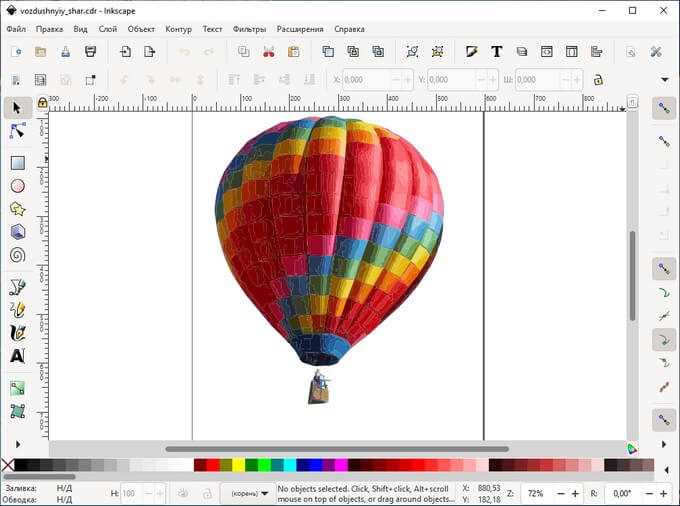
В CorelDRAW палитра цветов настраивается через меню «Окно» → «Цвета» → «Палитры». Для создания собственной палитры рекомендуется импортировать файлы форматов .cpl или .ase, что позволяет сохранять фирменные цвета и ускоряет доступ к ним.
Для управления заливками используйте панель «Заливка» (F11), где доступно несколько типов: сплошная, градиентная, текстурная, узорчатая и построчная. Градиентная заливка позволяет задавать до 16 точек перехода с индивидуальными цветами и прозрачностью, что обеспечивает плавные переходы и сложные визуальные эффекты.
Точная настройка цвета заливки осуществляется через диалог RGB, CMYK или HSL, с возможностью ввода значений вручную для максимальной точности. При работе с печатной продукцией предпочтительнее использовать CMYK, а для веб – RGB.
Использование прозрачности и смешивания цветов в заливках дает дополнительные возможности для наложения и создания глубины. Для этого в настройках заливки регулируйте параметр «Прозрачность» и экспериментируйте с режимами наложения в панели свойств.
Рекомендуется сохранять часто используемые заливки как предустановки, что ускоряет повторное применение и обеспечивает единообразие в проектах.
Создание и редактирование текста в макете
В CorelDRAW текст создаётся с помощью инструмента Текст, который представлен в панели инструментов. Для добавления простого текста кликните по рабочей области и начните ввод. Такой текст называется точечным и удобен для коротких заголовков или подписей.
Если нужно оформить абзацный текст с переносами и выравниванием, выберите инструмент Текст и протяните рамку нужного размера. В ней можно вводить текст с управлением шириной, что важно для макетов с ограниченным пространством.
Редактирование текста происходит через панель свойств, где можно менять шрифт, размер, межстрочный интервал, кегль, начертание и цвет. Для точной настройки доступны параметры кернинга и трекинга, которые влияют на расстояние между буквами и словами, что важно для типографической точности.
Текст можно преобразовать в контуры (Ctrl+Q), чтобы редактировать каждую букву как векторный объект. Это полезно при подготовке к печати и создании нестандартных шрифтовых эффектов.
Для исправления ошибок используйте встроенную проверку орфографии (Сервис – Орфография). CorelDRAW также позволяет импортировать и экспортировать текстовые файлы, что облегчает работу с внешними редакторами.
Для организации текста в сложных макетах применяйте связывание текстовых рамок: выделите рамку, наведите на маркер и перетащите к следующей. Это позволяет тексту автоматически переноситься между блоками, поддерживая логичную структуру документа.
Используйте стили текста, чтобы обеспечить единообразие оформления. Создавайте собственные стили с заданными параметрами шрифта, размера и отступов, чтобы быстро применять их ко всем текстовым элементам макета.
Подготовка макета к печати и экспорт в форматы PDF и PNG
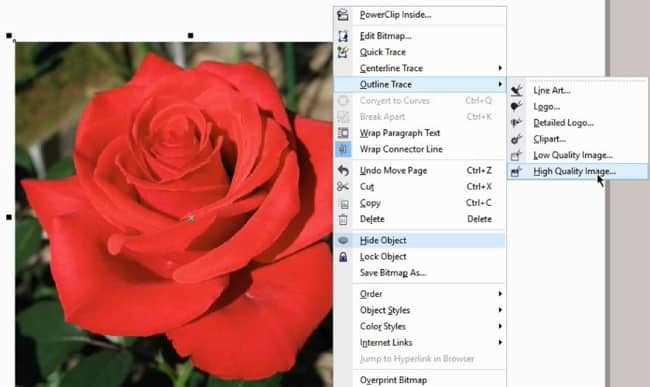
Перед экспортом макета в CorelDRAW необходимо проверить разрешение растровых изображений – минимальное значение для качественной печати составляет 300 dpi. Все текстовые объекты следует преобразовать в кривые (Ctrl+Q), чтобы избежать проблем с шрифтами при передаче файла в типографию.
Обязательно проверьте правильность цветовой модели. Для печати используется CMYK, который задается в настройках документа (Инструменты → Цветовой режим). Для веб-графики или экранного просмотра выбирайте RGB.
Перед экспортом убедитесь, что в макете нет невидимых объектов и скрытых слоев, способных увеличить размер файла или вызвать ошибки. Используйте команду «Очистить документ» (Меню «Файл» → «Очистить»).
Для экспорта в PDF используйте функцию «Файл» → «Экспорт» и выберите формат PDF. В диалоговом окне установите профиль PDF/X-1a:2001 – он обеспечивает совместимость с большинством типографий и сохраняет цвета в CMYK. Отключите опцию сжатия изображений выше 300 dpi и включите встраивание всех шрифтов. Включите отметку об обрезных метках (Crop marks) и 3 мм выхода (bleed) для корректной обрезки.
Экспорт в PNG подходит для макетов с прозрачным фоном и предназначен для цифрового использования. В настройках экспорта установите разрешение не ниже 300 dpi для качественной печати. Выберите 24-битный цвет и при необходимости активируйте прозрачность. Размер файла при этом будет зависеть от разрешения и сложности изображения.
После экспорта рекомендуется открыть PDF-файл в программе для просмотра, чтобы проверить наличие обрезных меток, корректность цветопередачи и читаемость текста. Для PNG проверьте отсутствие нежелательных артефактов и соответствие размеров.
В конечном файле не должно быть вложенных шрифтов, незакрытых контуров и объектов за пределами рабочих границ. Соблюдение этих рекомендаций гарантирует качество печати и корректное отображение макета при использовании на различных устройствах.
Вопрос-ответ:
Как создать и сохранить новый документ в CorelDRAW?
Для создания нового документа в CorelDRAW достаточно открыть программу и выбрать пункт «Создать» в главном меню или нажать сочетание клавиш Ctrl+N. После этого появится пустой холст, на котором можно начать работу. Чтобы сохранить результат, нужно выбрать «Файл» → «Сохранить как» и указать имя файла и формат. CorelDRAW поддерживает собственный формат CDR, а также экспорт в популярные форматы, например, PDF или PNG.
Какие инструменты в CorelDRAW помогут работать с векторными объектами?
Основные инструменты для работы с векторной графикой — это инструмент «Выделение», который позволяет выбрать объект, а также «Форма» для редактирования контуров. Есть также «Перо» для создания точных линий и кривых, «Кривизна» для плавного рисования, а инструмент «Фигуры» позволяет быстро создавать геометрические элементы — прямоугольники, эллипсы, многоугольники. Все эти инструменты позволяют легко создавать и редактировать объекты по своему усмотрению.
Как изменить цвет и градиент объекта в CorelDRAW?
Для изменения цвета объекта достаточно выделить его и воспользоваться панелью свойств цвета, которая обычно расположена справа или снизу окна программы. Можно выбрать заливку сплошным цветом, градиентом или текстурой. Чтобы задать градиент, нужно выбрать тип градиента, указать начальный и конечный цвет, а также направление перехода. При этом можно регулировать прозрачность и положение цветовых точек для достижения нужного эффекта.
Как работать со слоями в CorelDRAW и зачем они нужны?
Слои помогают структурировать проект, размещая разные элементы на отдельных уровнях. Это упрощает редактирование сложных композиций, так как можно временно скрыть или заблокировать отдельные слои. Для управления слоями используется панель «Объекты», где можно создавать новые слои, переименовывать их, менять порядок и регулировать видимость. Такой подход помогает поддерживать порядок и быстро находить нужные объекты в проекте.
Можно ли импортировать изображения из других форматов в CorelDRAW и как это сделать?
Да, CorelDRAW поддерживает импорт множества форматов изображений, таких как JPEG, PNG, BMP, TIFF и даже PDF. Для этого нужно выбрать в меню «Файл» → «Импорт», затем указать путь к нужному файлу и вставить изображение в документ. После импорта растровое изображение можно размещать, масштабировать и обрезать, а также использовать инструменты трассировки, чтобы преобразовать его в векторный формат.
Как создать и отредактировать простой векторный объект в CorelDRAW?
Для создания векторного объекта в CorelDRAW используйте инструменты на панели слева, например «Прямоугольник» или «Эллипс». После того, как вы нарисовали фигуру, можно изменить её размеры, цвет заливки и контур с помощью свойств в верхней панели и панели атрибутов. Для более точного редактирования объектов применяйте инструмент «Форма» — он позволяет изменять узлы и кривые. Также доступна функция сглаживания и трансформации фигур, что помогает сделать рисунок более плавным и аккуратным.